VSCO: Mang nét hoài cổ lên bức ảnh chụp từ Smartphone Thủ thuật
VSCO: Mang nét hoài cổ lên bức ảnh chụp từ Smartphone Thủ thuật
Chỉ với một vài thao tác căn chỉnh các thông sô trên VSCO bạn không chỉ mang đến nét hoài cổ lên ảnh chụp từ điện thoại của mình một cách yêu thích. Nếu như trước đây bạn từng mê mẫn với những thước phim cũ có màu xám hoặc ánh vàng,…
VSCO chắc chắn sẽ không làm bạn từ chối vì không mất nhiều thời gian tùy chỉnh như sử dụng Photoshop.
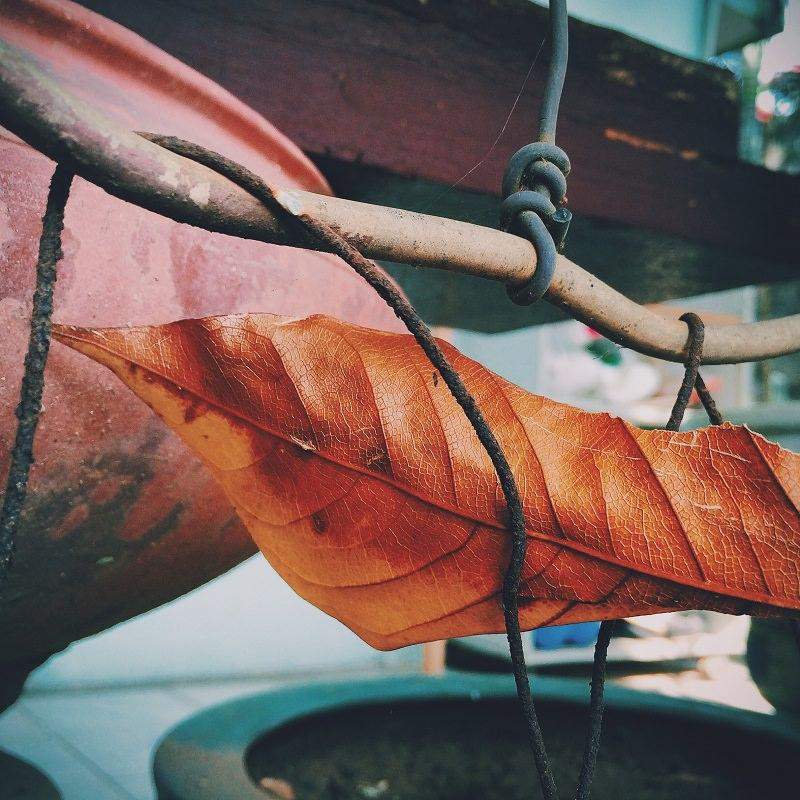
Nội dung bài viết
Tải về ứng dụng chỉnh sửa hình ảnh VSCO
Bạn có thể tải về VSCO cho thiết bị của mình bằng cách tải về theo link dưới đây
Tiện ích của VSCO Cam – Chỉnh sửa bức ảnh hoài cổ
Cũng như nhiều công cụ chỉnh sửa hình ảnh khác, VSCO Cam mang đến nhiều công cụ chỉnh sửa bức ảnh cổ đúng chất nhất.
Đây đồng thời là một mạng xã hội nhỏ để những người dùng có thể chia sẻ bức ảnh của mình lên. Tuy nhiên, mạng xã hội này không thực sự phổ biến và không được nhiều người quan tâm. Hầu hết đều sử dụng VSCO Cam để chỉnh sửa bức ảnh sao cho phù hợp sau đó đăng tải lên các trang mạng xã hội khác như Facebook hay Instagram.

Là một phần mềm của điện thoại VSCO cũng có các bước thực hiện khá đơn giản. Về cơ bản bạn có thể chọn một bức ảnh yêu thích nhất cho mình sau đó chọn bộ lọc phù hợp với bức ảnh nhất. Bạn cũng có thể Crop hoặc điều chỉnh một vài thông số như EV, nhiệt độ màu, tương phản,… để bức ảnh trở nên ấn tượng hơn và lưu lại rồi chia sẻ.
Giao diện của VSCO Cam cũng khá là đơn giản và được thiết kế theo xu hướng phẳng, người dùng có thể vào trực tiếp phần mềm, bấm vào nút có hình Camera để chụp ảnh hoặc cách khác nên dùng hơn là chụp ảnh theo phong cách thông thường sau đó nạp vào phần mềm để chỉnh sửa (Sử dụng nút có hình dấu “+” trong phần Library). Các bộ lọc đã được đặt tên theo mã chẳng hạn F2, G3, SE1,… để người dùng có thể dễ dàng nhớ và sử dụng để chia sẻ cho người khác.
Đặc điểm chung của các bức ảnh được thực hiện bởi VSCO là màu sắc không giống thực, tương phản cao, hơi nhám. Tất cả những điều này đều có thể điều chỉnh trong VSCO.

VSCO còn cung cấp cho người dùng các tùy chọn về Độ phơi sáng, nhiệt độ màu, tương phản, crop và xoay ảnh, hiệu ứng fade, tối 4 góc Sharpen, điều chỉnh màu và độ sáng của các vùng tối sáng, điều chỉnh ám màu,… Người dùng cần linh hoạt điều chỉnh các thông số này để đạt được bức ảnh ưng ý nhất, đặc biệt là công cụ Fade và Highling Tint, Shadow Tint.

Bấm 2 lần vào các bộ lọc để điều chỉnh độ nặng/nhẹ của bộ lọc đó, tương tự như đối với các tùy chỉnh khác, VSCO cung cấp 12 mức độ để người dùng điều chỉnh.
Xem thêm những bức ảnh được chụp bằng VSCO Cam dưới đây:
Nguồn: Techz
- Share CrocoBlock key trọn đời Download Crocoblock Free
- Cung cấp tài khoản nghe nhạc đỉnh cao Tidal Hifi – chất lượng âm thanh Master cho anh em mê nhạc.
- Hướng Dẫn Cách Tăng Tốc Độ Mạng Wifi Cho Win 10 Nhanh Nhất
- Hướng dẫn cách xuất nhiều bản vẽ Cad sang PDF cực đơn giản
- Bảng xuất nhập tồn hàng hóa hàng ngày 2021 – Hướng dẫn cách làm Compa Marketing
- WordPress Automatic Plugin Documentation
- 5 mẹo hay để có một bức ảnh đại diện ấn tượng
Bài viết cùng chủ đề:
-
Cách bật xác minh 2 bước bảo mật cho Facebook Thủ thuật
-
Hướng dẫn cách ẩn và tìm lại tin nhắn bị ẩn trên Zalo Thủ thuật
-
Hướng dẫn xóa lịch sử tìm kiếm trên Facebook Thủ thuật
-
Cách thay đổi hình nền yêu thích trên Apple Watch Thủ thuật
-
Cách tắt định vị trên Facebook trên iPhone Thủ thuật
-
Hướng dẫn cách ẩn danh sách bè trên Facebook Thủ thuật
-
Thêm và nghe nhạc yêu thích trên trang cá nhân Facebook Thủ thuật
-
Hướng dẫn chi tiết cài đặt phiên bản iOS 13.5 BETA Thủ thuật
-
Hướng dẫn VSCO: Cách chụp và chỉnh sửa hình ảnh đẹp với VSCO Nhiếp ảnh,Thủ thuật
-
Hướng dẫn nhận 4 tháng sử dụng Apple Music miễn phí Thủ thuật
-
Cách lấy lại mật khẩu Gmail bằng Sdt nhanh và đơn giản Thủ thuật
-
Cách xem phim định dạng MKV trên iPhone, iPad Thủ thuật
-
Chia sẻ 8 website tạo logo miễn phí tốt nhất Thủ thuật,Ứng dụng
-
Cách ẩn và bỏ ẩn bài viết trên Instagram thay vì xóa Thủ thuật
-
Cách để chặn 1 người trên Instagram Thủ thuật
-
Cách xóa các bức ảnh hoặc video trên Instagram Thủ thuật



















